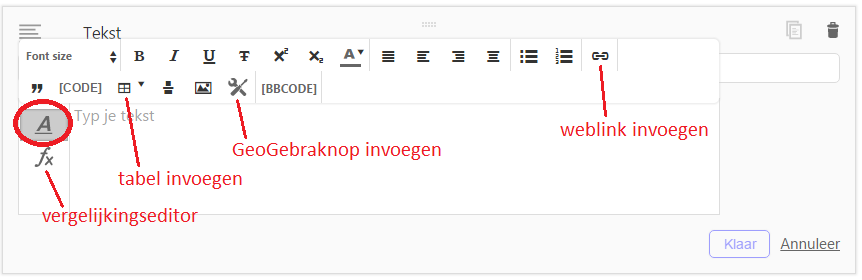Item Tekst
Klik op de knop Voeg een item toe en selecteer 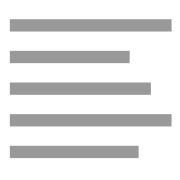 Tekst uit de lijst van beschikbare werkbladitems.
Tekst uit de lijst van beschikbare werkbladitems.
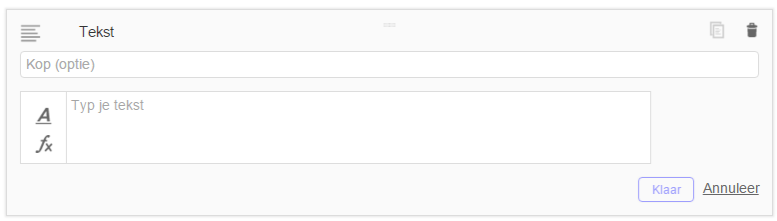
- Vul een titel in voor de tekst die je wil invoegen (b.v. Beschrijving, Instructies, Taak).
- Typ de tekst die je wil invoeren in je Dynamisch Werkblad.
- Lay-out elementen: Links van het tekstveld vind je onder elkaar twee knoppen:
- Tekstopmaak Kies een lettertype, een tekststijl, bepaal de uitlijning, voeg lijsten, links of tabellen in... Sluit het dialoogvenster door opnieuw op de letter A te klikken.
- Formule invoegen Typ een wiskundige formule met symbolen, operatoren, pijlen...
- Klik op Klaar om je ingevoerde tekst te bevestigen. Klik daarna op het icoon Bewaar in de rechterbovenhoek van het scherm om je wijzigingen te bewaren.
Een tekst aanpassen
Wanneer je de muisaanwijzer over een ingevoerde tekst beweegt, verschijnen de verschillende opties om een tekst aan te passen. Selecteer een ervan door op het icoon te klikken.
-
 Bewerken: Wijzig de titel of pas de tekst aan.
Bewerken: Wijzig de titel of pas de tekst aan. -
 Kopie: Kopieer de tekst wanneer je hem (of een deel ervan) wil gebruiken in hetzelfde Dynamisch Werkblad.
Kopie: Kopieer de tekst wanneer je hem (of een deel ervan) wil gebruiken in hetzelfde Dynamisch Werkblad. -
 Wissen: Verwijder de tekst uit je Dynamisch Werkblad.
Wissen: Verwijder de tekst uit je Dynamisch Werkblad.
tekstopmaak